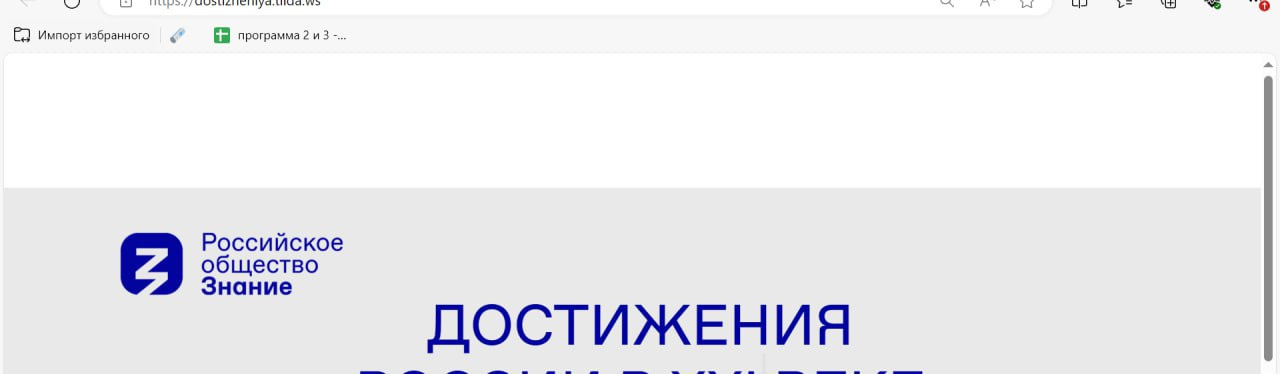Для устранения белых полей на сайте, созданном с помощью Tilda (Тильда), можно попробовать следующие подходы, учитывая что вы не хотите использовать автоскалирование:
1. Установите Полную Высоту для Блоков:
- В редакторе Tilda выберите блок, который требует коррекции.
- В правой панели настроек блока найдите и установите опцию «Строка или Другой блок на всю высоту экрана» (Full Screen Height / Full Height).
- Это должно подогнать блок по высоте к размеру экрана пользователя и убрать белые поля.
2. Изменение CSS:
- Если блок не предлагает настройки растяжения на весь экран через стандартные настройки, можно воспользоваться настройками CSS.
- Откройте редактор кода для своего сайта в Tilda:
1. Перейдите в «Настройки сайта».
2. Выберите «Дополнительно» и затем «Пользовательский HTML и CSS».
- В раздел добавления пользовательского CSS добавьте следующий код (замените #blockID вашим уникальным идентификатором блока):
```css
#blockID {
height: 100vh; /* 100% от высоты видимой области браузера */
padding: 0; /* Убрать внутренние отступы */
margin: 0; /* Убрать внешние отступы */
}
```
- Это может помочь форсированно растянуть блок по высоте, но учтите, что это может повлиять на адаптивность сайта, поэтому потребуется дополнительно углубиться в значение других свойств CSS и медиа-запросов для поддержки разных экранов.
3. Проверьте другие настройки блока:
- Иногда проблема может скрываться в настройках самого блока, проверьте отступы (margin и padding) и убедитесь, что они установлены в нужное значение.
4. Обратитесь к поддержке Tilda:
- Если ни один из перечисленных методов не помог, обратитесь в службу поддержки Tilda за помощью, так как они смогут предоставить более точные рекомендации в зависимости от вашего конкретного случая.
Помните, что кастомные решения с использованием CSS могут требовать дополнительной адаптации для различных устройств и размеров экранов, включая медиа-запросы. При экспериментировании с CSS всегда тестируйте сайт в различных разрешениях и на разных устройствах.